Cómo Aprovechar al Máximo el Autofiltro de Excel
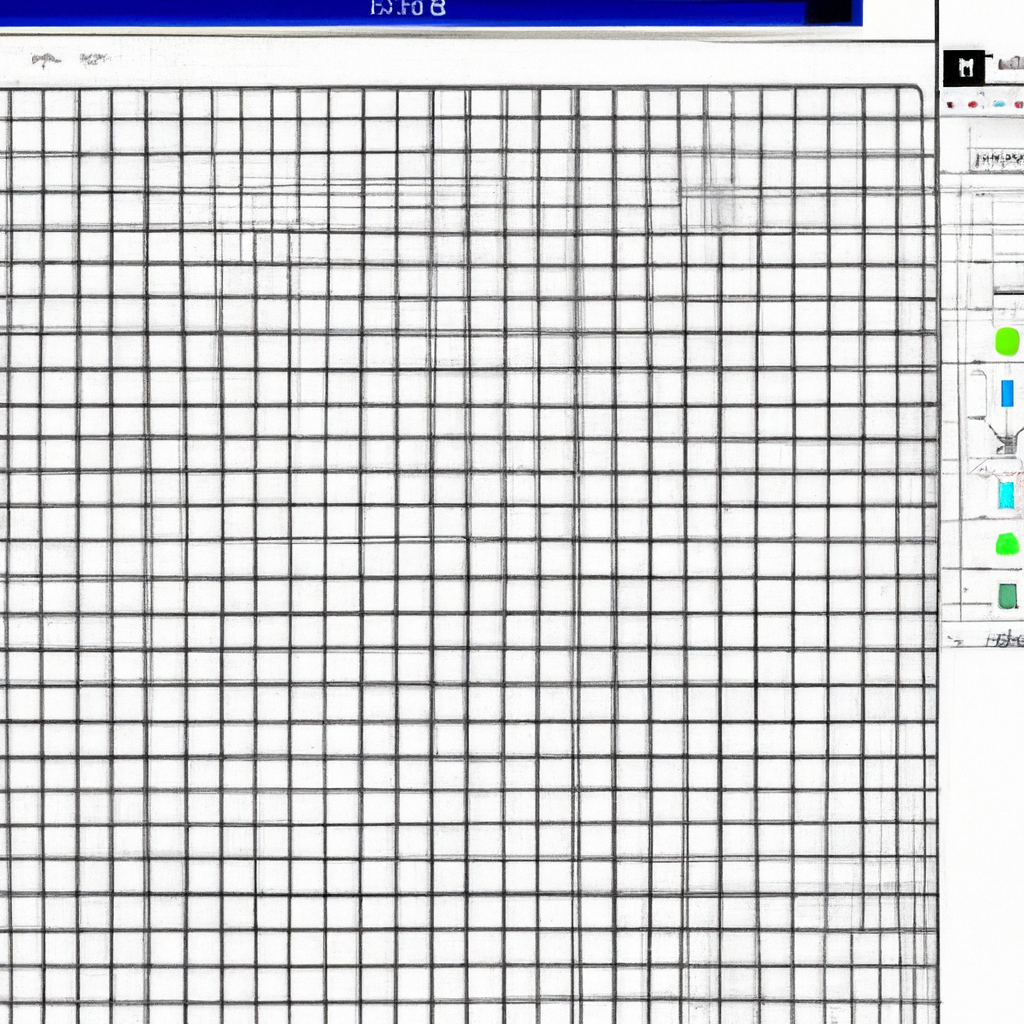
El autofiltro de Excel es una herramienta muy útil que ayuda a filtrar y explorar grandes cantidades de datos. Esta función puede ahorrar mucho tiempo de trabajo.
Para utilizar el autofiltro, debe seleccionar el rango de celdas y hacer clic en el botón de autofiltro en la pestaña de datos. Después de activar esta función, aparecerán pequeñas flechas al lado de cada encabezado de columna en el rango de celdas seleccionado.
Si desea filtar por un valor específico, simplemente haga clic en la flecha correspondiente y seleccione el valor que desea filtrar. Si hay varios valores, haga clic en "Seleccionar todo" o desactive los valores que no desea incluir en el filtro.
Otra característica interesante del autofiltro es la búsqueda personalizada. Utilizando esta opción, puede realizar consultas más complejas utilizando operadores ET y O.
Con esta herramienta muy fácil de usar, puede obtener resultados precisos en segundos. Además, si necesita reajustar el filtro, simplemente haga clic en el botón "Eliminar filtro" en la pestaña de datos.
¿Cómo utilizar un autofiltro para filtrar una lista?
Un autofiltro es una herramienta muy útil en Excel para manejar largas listas de información de manera más fácil y efectiva. Con el autofiltro podemos filtrar, ordenar y buscar información específica dentro de una lista. A continuación, te explicamos cómo utilizar un autofiltro para filtrar una lista.
Lo primero que debemos hacer es seleccionar la lista que queremos filtrar. Para ello, haz clic en la primera celda de la lista y arrastra hasta la última celda que contiene información. Una vez que tengamos la lista seleccionada, vamos a la pestaña "Datos" en la barra de herramientas y hacemos clic en "Filtro".
Aparecerá un pequeño triángulo en la fila de encabezados de la lista. Haciendo clic en este triángulo se abrirá el menú de filtrado donde podremos seleccionar las opciones que deseamos aplicar al filtrado. Por ejemplo, si tenemos una lista de productos y queremos filtrar solo los productos que tienen un precio mayor a cierta cantidad, podemos seleccionar "Número" en el menú desplegable y luego elegir "Mayor que" y escribir el valor deseado.
Una vez que hayamos seleccionado la opción deseada, los datos que cumplen con las condiciones de filtrado serán mostrados y los demás ocultos. Podemos agregar varias condiciones de filtrado a la vez y también eliminarlas si es que ya no necesitamos aplicarlas. Para quitar el autofiltro, solo debemos volver a hacer clic en "Filtro" en la pestaña "Datos" y seleccionar la opción "Quitar Filtro".
Utilizar un autofiltro para filtrar una lista puede ahorrarnos tiempo y esfuerzo al momento de buscar información específica en una base de datos. Es una herramienta muy potente pero también fácil de utilizar, y nos permitirá manejar grandes cantidades de información de manera mucho más eficaz. Esperamos que estos pasos te hayan sido de ayuda para empezar a utilizar el autofiltro en tus documentos de Excel.
¿Qué diferencia hay entre filtro y autofiltro en Excel?
Excel es una herramienta imprescindible para el manejo de datos y la realización de distintas tareas en el ámbito laboral y académico. Dos de las funcionalidades más utilizadas en este programa son el filtro y autofiltro.
El filtro es una opción que permite seleccionar una serie de datos de una hoja de Excel para ser visualizados o trabajados en base a ciertas condiciones de manera rápida y sencilla. Con esta herramienta, es posible filtrar por texto, números o fechas, entre otros tipos de datos.
Por otro lado, el autofiltro es una funcionalidad avanzada dentro del filtro que permite mostrar los datos de una hoja en base a diferentes criterios. Al aplicar el autofiltro, se activa una serie de flechas al lado de cada encabezado en la parte superior de la hoja, lo que permite filtrar datos de forma selectiva incluso con varias condiciones a la vez.
A diferencia del filtro tradicional, que permite seleccionar una sola condición, el autofiltro permite elegir múltiples criterios al mismo tiempo. De esta manera, se pueden identificar con precisión datos específicos en una gran cantidad de información.
En conclusión, el filtro y autofiltro son herramientas muy útiles en Excel para trabajar con grandes cantidades de información y seleccionar de manera rápida y efectiva los datos que se necesitan. Ambas funciones tienen algunas diferencias, pero su objetivo es el mismo: facilitar la búsqueda y el análisis de datos en una hoja de Excel.
¿Qué opciones tiene Excel para filtrar datos autofiltro?
Excel es una de las herramientas más populares y versátiles para la manipulación de datos. Una de sus características más útiles es la capacidad de autofiltrar datos. La función de autofiltro se encuentra en la pestaña "Datos" de la cinta de opciones de Excel y le permite filtrar una tabla o un rango de celdas según un criterio específico.
La función autofiltro de Excel tiene varias opciones para filtrar datos. La primera opción es filtrar datos según un valor único. Por ejemplo, si necesita buscar todas las celdas que contienen el valor "Enero", puede seleccionar la opción "Filtro" y luego elegir "Valor único". A continuación, seleccione la opción "Enero" y Excel filtrará la tabla para mostrar solo las celdas que contienen ese valor.
La segunda opción es filtrar datos según un rango de valores. Si desea buscar todos los valores que se encuentran entre 50 y 100, puede seleccionar "Filtro" y luego elegir "Rango". A continuación, ingrese los valores "50" y "100" y Excel filtrará la tabla para mostrar solo los valores que están en ese rango.
La tercera opción es filtrar datos según una lista de valores. Si tiene una lista de valores específicos que desea buscar, puede seleccionar "Filtro" y luego elegir "Lista". Luego, ingrese los valores de la lista y Excel filtrará la tabla para mostrar solo los valores que coinciden con los que ingresó.
Además de estas opciones, el autofiltro de Excel también tiene otras opciones útiles, como la posibilidad de buscar datos vacíos o no vacíos y la capacidad de filtrar datos por color o iconos. También puede usar la función "Filtro avanzado" para crear filtros más complejos y personalizados.
En resumen, Excel tiene una amplia gama de opciones de autofiltro que le permiten encontrar y analizar datos de manera rápida y eficiente. Ya sea que necesite buscar valores únicos, rangos específicos, listas específicas o datos vacíos o no vacíos, Excel tiene las herramientas para ayudarlo a encontrar los datos que necesita.
¿Cuál es el autofiltro?
El autofiltro es una herramienta útil y práctica que se encuentra en el programa de Microsoft Excel. Con el autofiltro, se puede filtrar grandes cantidades de datos en una hoja de cálculo para encontrar información específica sin tener que buscar manualmente en toda la hoja.
Para utilizar el autofiltro, se debe seleccionar la columna que se quiere filtrar y hacer clic en el botón "Filtro" en la pestaña "Datos". Entonces aparecerá una pequeña flecha en la parte superior de la columna seleccionada, que al hacer clic en ella, desplegará una lista de opciones de filtros, incluyendo la opción de buscar información específica o filtrar datos por rango.
El autofiltro es especialmente útil en hojas de cálculo con una gran cantidad de datos, ya que permite encontrar la información necesaria de forma rápida y sencilla sin tener que buscar manualmente en toda la hoja. De esta manera, se ahorra tiempo y se incrementa la eficiencia en el tratamiento de datos.
Cursos online de Excel
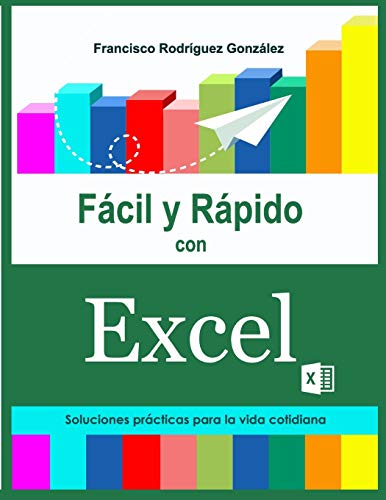
Fácil y Rápido con Excel: Soluciones prácticas para la vida cotidiana

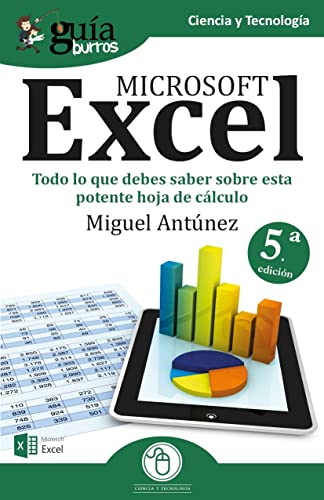
GuiaBurros Excel: Todo lo que debes saber sobre esta potente hoja de cálculo: 54 (GuíaBurros)

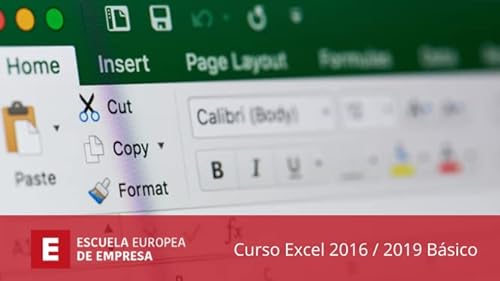
Escuela Europe de Empresa | Curso básico E-learning online 100% de Excel 2016-2019 | Duración de 30 horas a tu ritmo | Matriculación 30 días | Realización hasta en 4 meses
- Curso básico Excel 2016 - 2019
- Curso 100% online
- Entrega correo electrónico
- Realiza el curso a tu ritmo hasta en 4 meses
- Ofimática
- Orientado a particulares y profesionales

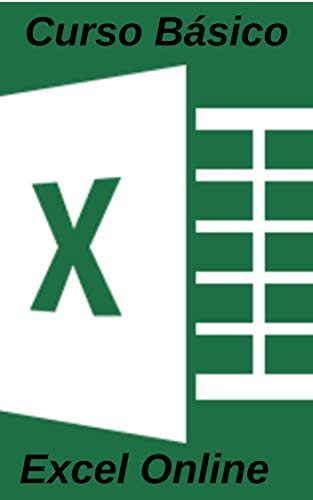
Curso Básico Excel Online: Aprenda o Básico do Excel (Portuguese Edition)

Libros de Excel
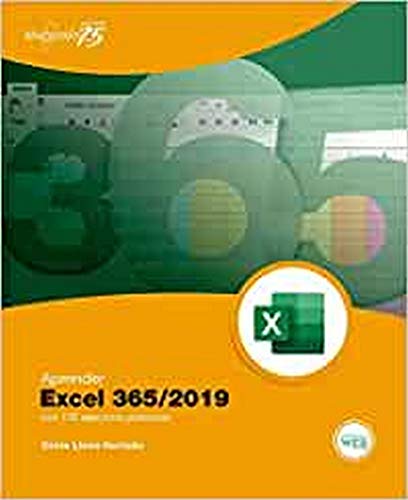
Aprender Excel 365/2019 con 100 ejercicios prácticos (APRENDER...CON 100 EJERCICIOS PRÁCTICOS)
- Aprender Excel 365/2019 Con 100 Ejercicios Prácticos (Aprender...Con 100 Ejercicios Prácticos)
- Tapa blanda
- Español

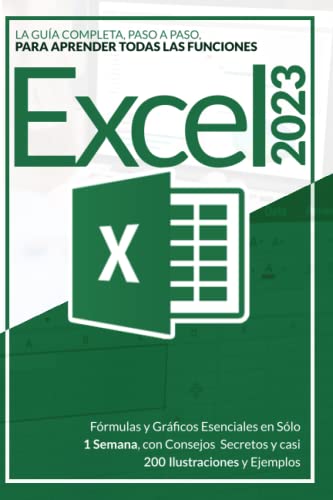
EXCEL 2023: La Guía Completa, Paso a Paso, para Aprender todas las Funciones, Fórmulas y Gráficos Esenciales en Sólo 1 Semana, con Consejos Secretos y casi 200 Ilustraciones y Ejemplos

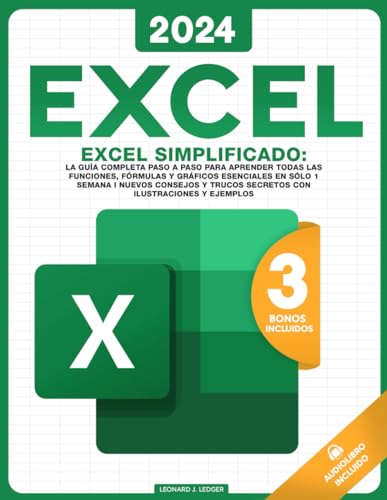
Excel Simplificado: La Guia Completa Para Aprender Todas las Funciones, Formulas y Mucho Mas en Solo 5 Dias I Nuevos Consejos y Trucos Secretos Con Ilustraciones, Ejemplos, y Ejercicios .


EXCEL: La guía completa para convertirse en un experto en Excel con el método Todo en Uno

Plantillas de Excel
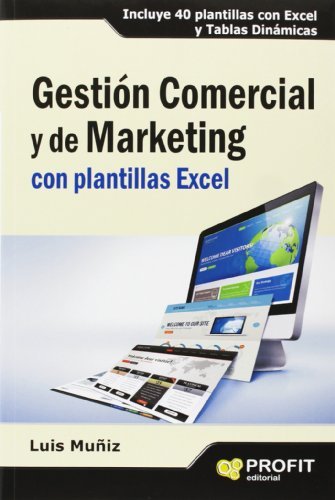
Gestión Comercial y de Marketing con plantillas Excel: Incluye 40 plantillas con Excel y Tablas Dinámicas (SIN COLECCION)

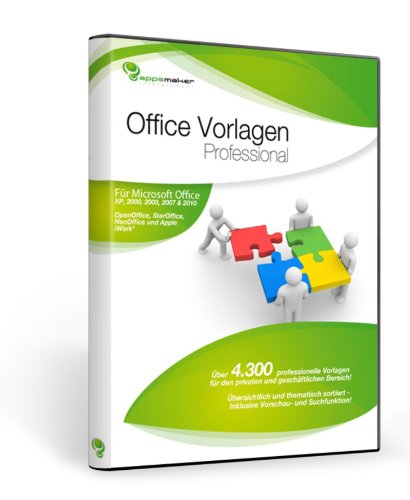
Office plantillas Professional
- Plantillas de Office Professional: la presentación de colección para Microsoft Office y software compatibles como Open Office, Office, Star neooffice y Apple iWork
- Contiene sobre 4.300 plantillas de profesional para el uso inmediata
- Si Microsoft Word, Excel, PowerPoint o Outlook, mediante una clara articulación rápidamente se encontrado la mínima presentación
- Ahorre muchísimo tiempo y la gestión de oficinas, seguros, escuelas o los bancos es a partir de ahora no más factor de resistencia
- Para cualquier eventualidad estará listo: sobre 2.460 diferentes Excel plantillas de ayudar a simplificar el programa de tabla complejos Excel


Rowenta base plantilla banda plancha plancha Focus Excel DW5210 Serie A B


Cuaderno de celdas Excel: Plantillas de hojas de cálculo con celdas y espacio en blanco para la práctica y resolución de ejercicios de Excel.
